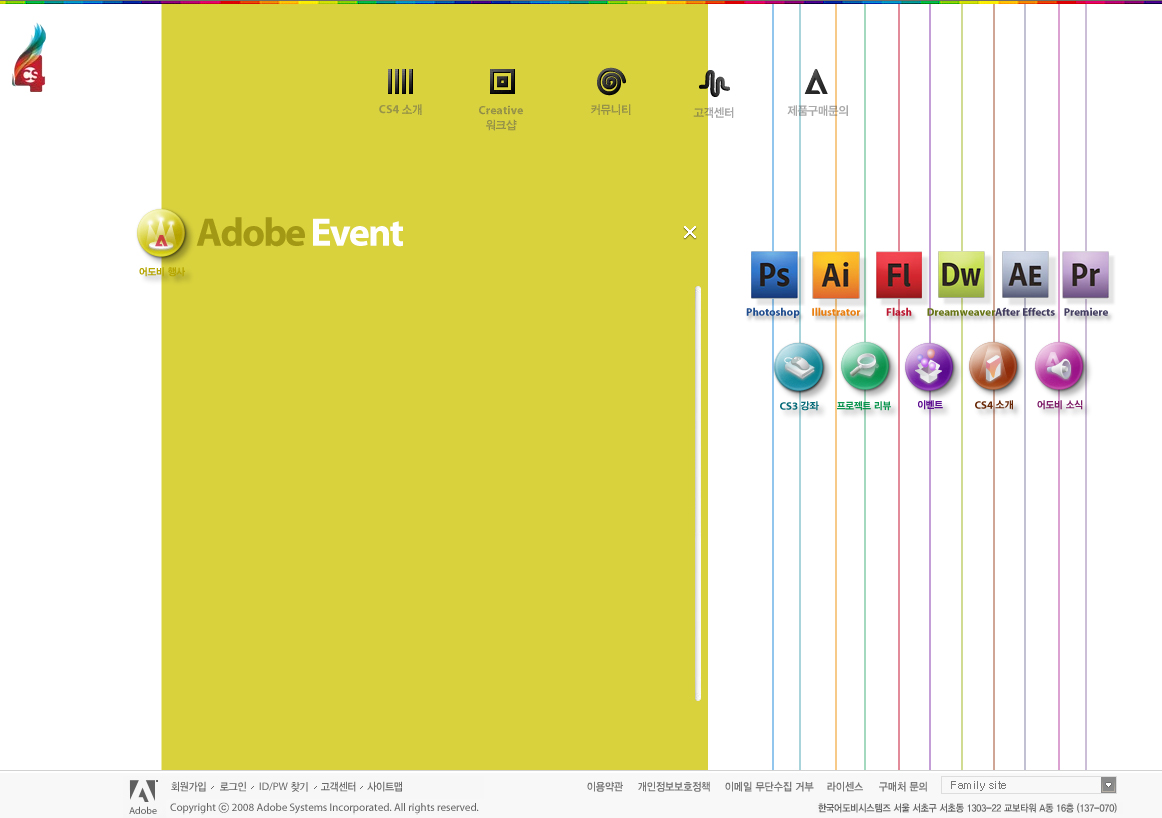|
 |
컴포지션 검색이나 이펙트 검색 기능 써보면 정말 편하다.
에프터 이펙트로 작업하다 보면 컴포지션이 정말 많아지곤하는데
그럴때일수록 이 기능이 빛을 발한다.
 |
 |























Adobe Contribute CS4가 설치 되면 웹브라우져에 Contribute가 툴바에 설치된다.
자신이 블로그에 쓰고 싶은 내용을 먼저 선택한 다음에 Contribute 버튼을 누르면
처음에는 아래의 이미지 가 나온다.
(선택을 안하고 버튼을 누르면 선택해 달라고 메세지가 나온다.)
Contribute의 초기 설정이 되지않으면 이렇게 된다.
그러면 Blogs를 선택하고
Other Blog Servers를 선택하고
자신의 블로그 주소를 입력하고 Next버든을 누른다.
여기가 좀 웃긴다.
Enter your blog server라고 씌여있는데
여기세 자신의 아이디를 넣야된다.
그 밑에도 Enter your blog server라고 씌여있는데
거기에는 패스워드를 넣아야된다.
그리고 Access Point는 "http://nihon.tistory.com/api"라고 넣어야된다.
그다음에 Done을 누르면 Contribute가 기동되어 자신이 선택한 문서가
아래와 같이 Contribute에 표시된다.
Contribute에서 글을 지금 쓰고 있는데
왠지 조금은 글을 쓰는게 반응 속도가 좀 늦다는 생각이 든다.
티스토리의 태그와 카테고리도 지원해준다.
이미지도 Contribute에서 직접 업로드가 되기는 하는데
자기 마음대로 사이즈가 줄어드는것이 좀 흠이라면 흠이다.
Contribute에서 작성이 끝나면 Connect버튼을 클릭하고
Publish를 클릭하면 글이 업로드된다.
Quoted from http://www.adobe.com/products/contribute/:
web publishing software, creative web development | Adobe Contribute CS4
Which suite edition is it in?
Get Contribute as part of Web Premium
Redefine the extraordinary in web design and development
어도비 애프터 이펙트(Adobe After Effects - 이하 AE로 함)는 Adobe사가 판매하고 있는 영상 디지털 합성이나 모션 그래픽, 타이틀 제작등을 만들기 위한 소프트웨어로 이 분야에 있어서 대표적인 프로그램이다. AE는 주로 영화의 영상 편집, CF제작, 티비나 게임, 애니메이션, 웹등 컨텐츠 제작에 널리 씌이고 있다.
AE는 원래 미국의 the Company of Science and Art사가 만들었다.
Ver1.0이 첫 발매된 것이 1993년이고 1994년에는 PowerPC acceleration에 의해 Ver 2.1이 소개 되었다. the Company of Science and Art사는 1993년의 6월에 Aldus사에 매수되지만 이 회사도 1994년 Adobe사에 매수되어 이 때 Adobe는 PageMaker와 AE의 권리를 얻었다.
Adobe가 AE를 선보인 것은 Ver 3부터였다.
| 발매 | 버전 | 추가된 주요 기능 |
|---|---|---|
| 93/01 | 1.0 | 마스크를 붙여 레이어 합성, 효과, 변형, 키프레임 (맥에서만) |
| 93/05 | 1.1 | 효과 추가 |
| 94/01 | 2.0 | 타임 레이아웃 창, 멀티 머신 렌더링, 프레임 블렌딩 |
| 95/10 | 3.0 | 렌더 큐, 타임 리매핑, 레이어마다 다중 효과 적용, 모션 트래커, 모션 연산 모션 경로, 일러스트레이터 Import, 포토샵 파일 컴포지션으로 Import |
| 96/04 | 3.1 | 파일 형식, 멀티 프로세싱 |
| 97/05 | 3.1 | 첫 윈도우 버전, 컨텍스트 메뉴 |
| 99/01 | 4.0 | 탭을 이용하여 창 표시, 레이어별로 복수의 마스크, 조정 레이어, RAM 미리보기, 프리미어 Import, 맥/윈도우 버전이 처음으로 동시 출시. |
| 99/09 | 4.1 | 순서도 보기, 감시 폴더, 3D 채널 효과 |
| 01/04 | 5.0 | 3D, expressions, 16비트 칼러 대응 |
| 02/01 | 5.5 | 3D 렌더러 개량, 멀티 3D 뷰, 첫 Mac OS X 지원 |
| 03/08 | 6.0 | 페인트, 스크립트 기능, 텍스트 레이어, OpenGL 지원 |
| 04/05 | 6.5 | 복제, 애니메이션 프리셋, grain management |
| 06/01 | 7.0 | 새로운 도킹 패널 사용자 인터페이스, 32 비트 칼러 대응 (부동 소수점), 디스플레이 색 관리, 프리미어 프로와 Dynamic Link 기능 |
| 07/07 | CS3 (8.0) | 쉐이프 레이어, puppet tool, 브레인스톰, 클립 노트, 모든 컬러 관리. 첫 Intel Mac 대응 |